
実は結構前からできるようになっていたっぽいけど、どこで設定するのかという事前情報がなく、僕が確認していた場所が間違っていたようで、気が付きませんでした。
SharePoint で特にコミュニケーションサイトを作成すると最初にドーンとタイル形式で画像が表示されますよね。
▼こんな感じ
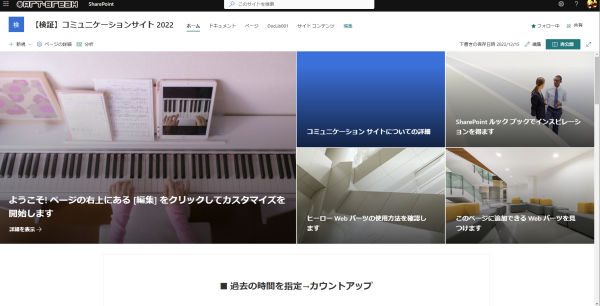
このタイル形式で画像が表示され、それぞれがリンク設定できるこのWebパーツが「ヒーロー」Webパーツです。で、これまではこのように画像を指定できたんだけど、動画を指定できるようになり、動画のサムネイルが表示されクリックするとインラインで再生されるようになりました。昨今特に動画のニーズが高まっているので、色々な手段で動画を埋め込んで視聴してもらえるようになるのはうれしいですね。
2022/06/23 付けで Microsoft 365 管理センターのメッセージセンターに以下のメッセージが公開されました。
▼(更新)SharePoint でのストリーム: ヒーロー Web パーツでのビデオのインライン再生
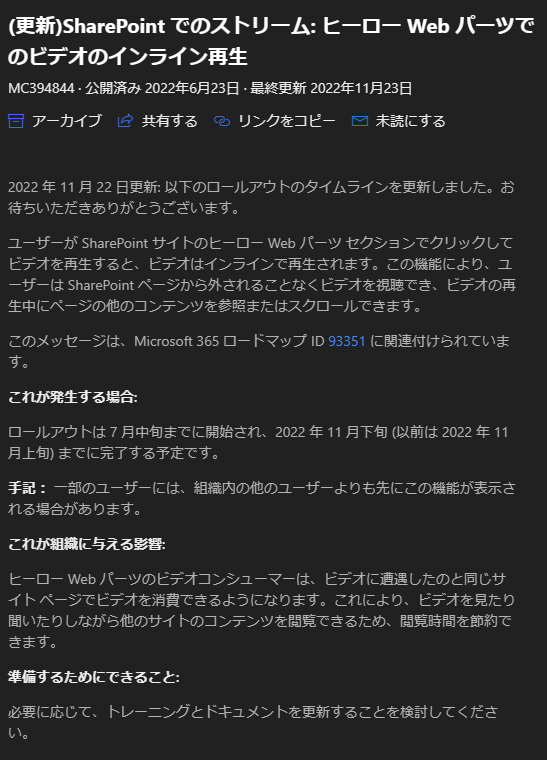
公開日は半年以上前だけど展開時期が異様に長いんですよね。7月中旬~11月下旬って。まぁでも今この時点ではおそらく全展開完了されているハズなので皆さんも利用できるかと思います。それでは試してみます。
■僕がこの機能アップデートの展開に気が付かなかった理由
まず最初のスクショで見せたヒーローWebパーツで毎朝チェックしていたのですが、これはコミュニケーションサイトを作成すると勝手に配置されているWebパーツですが、タイル1つ1つの設定をするには、それぞれのタイルにマウスホバーさせると右下に表示されるバーのエンピツアイコンをクリックします。
▼タイルにマウスホバーさせると右下に表示されるバーからエンピツのボタンをクリックすると、
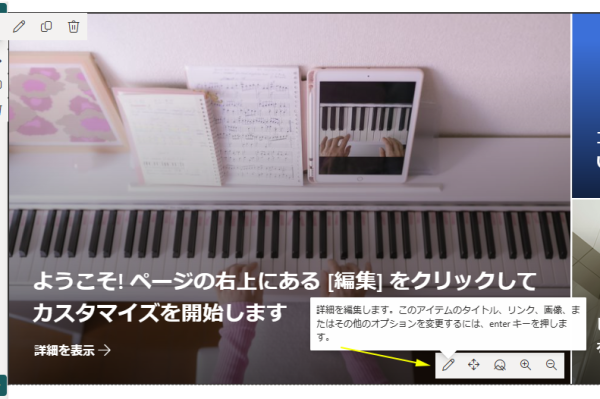
▼右パネルが出現し、このタイルの各種設定が可能に
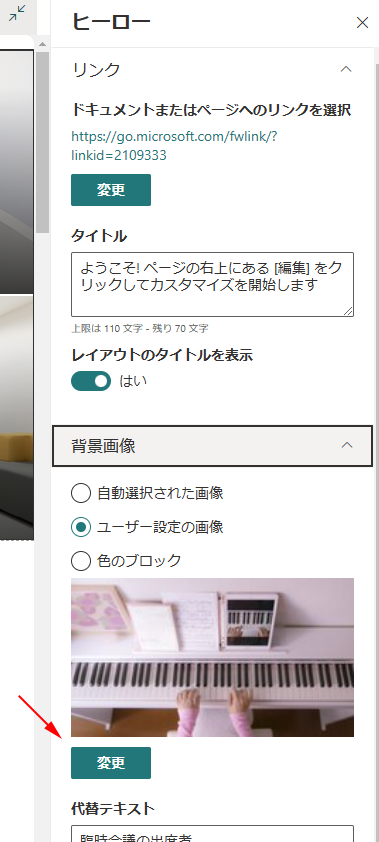
で、僕は現在表示されている背景画像が動画に変わるから「背景画像」というセクションで現在画像が選択されているのが動画に変更できるようになるのかと思っていました。実際に変更をしてみると、例えば OneDrive for Business 内の動画のあるフォルダーを開くと、
▼何も表示されない…
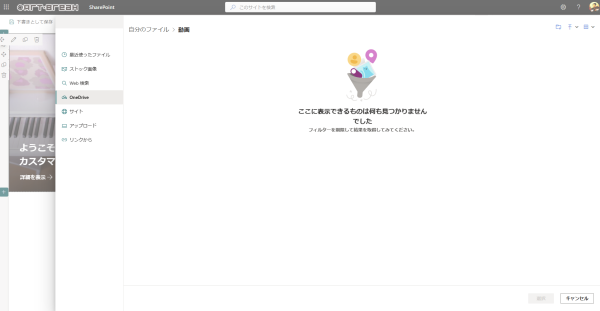
背景で指定できる拡張子のファイルのみが表示されるので、ここに表示されていない間は機能アップデートが展開されていない。そう思いながら毎朝チェックしていたんですよね。
■動画を設定する正しい場所は?
しかし、ふとしたキッカケで確認方法が間違っていた事に気が付いたのが11月下旬あたりです。
▼こっちの「リンク」の方に指定するんでした!この「変更」をクリックすると、
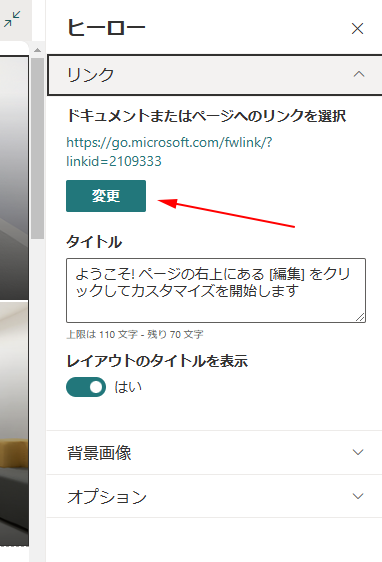
▼このように動画ファイルが表示されます
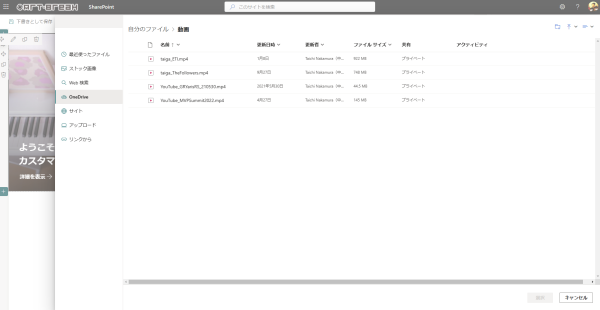
▼とりあえず OneDrive for Business のファイルを指定してみたのでアクセス権に関する確認ボックスが出ますが「OK」で
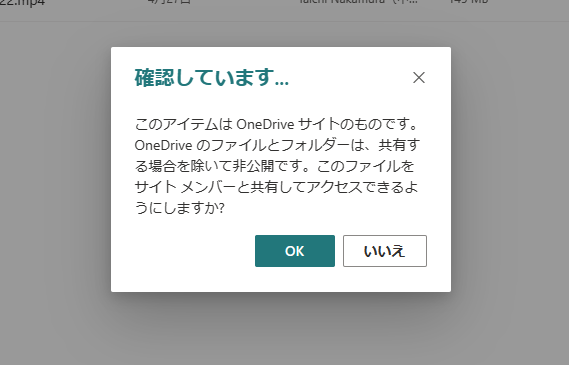
▼おいおい、変わらないじゃないか!
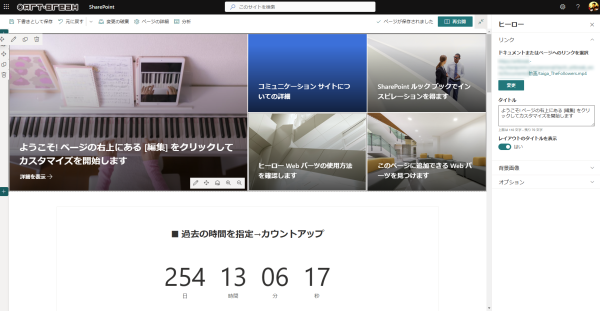
と思ったけど、
▼背景画像の設定を「自動選択された画像」にすると、動画ファイルのサムネイルが表示されました
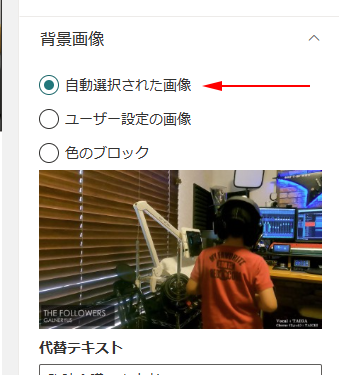
これに気が付かなかったらまだ未展開なのかと諦めるところでしたよ…。
▼最終的にこのタイルの設定をこのようにすると、
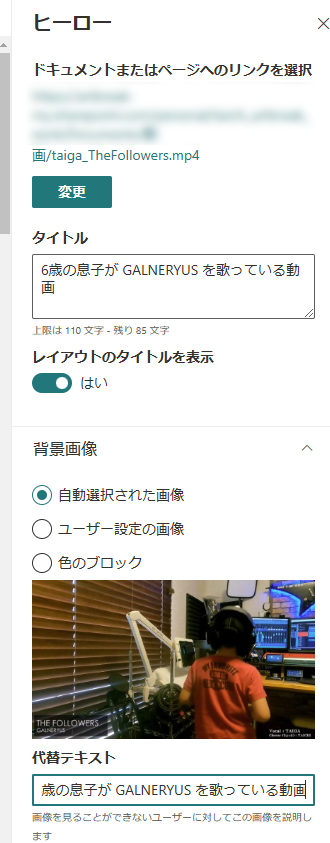
▼タイルに動画が埋め込まれました
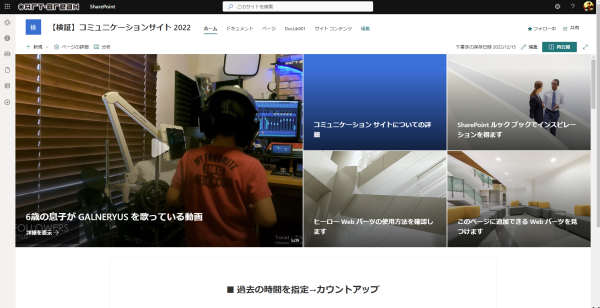
■ヒーローWebパーツに埋め込まれた動画を再生してみる
上のスクショ、良く見るとサムネイル画像の真ん中に再生ボタンっぽい三角のボタンがありますよね。クリックすると、
▼インラインで作成されるってこういう事ね
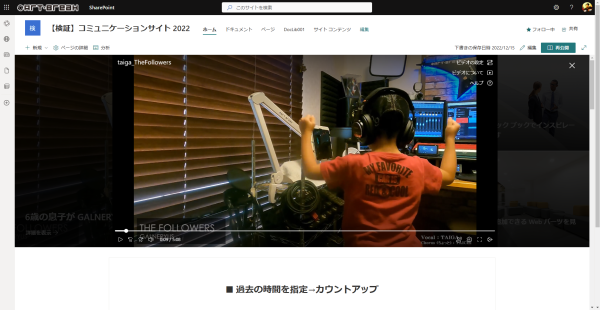
ブラウザーの画面いっぱいに広がるわけじゃなく、ヒーローWebパーツの領域で真ん中にドーンと広がる感じ再生可能です。しばらくカワイイ息子の動画をついつい鑑賞してしまったのでブログを書く手が止まりました。
さて、こちらは OneDrive for Business に保存されている動画なので、つまり Microsoft Stream ( SharePoint ) の動画でもあります(ややこしい)。なので、
▼この再生プレイヤーは Microsoft Stream の再生プレイヤー
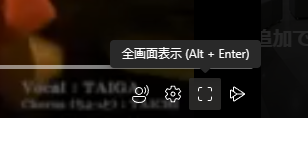
もちろんここから全画面表示させたりもできるし、各種設定やノイズ抑制機能なんかも利用できます。
また、Microsoft Teams での会議の録画ファイルも指定できるので、
▼こんな感じもOKです
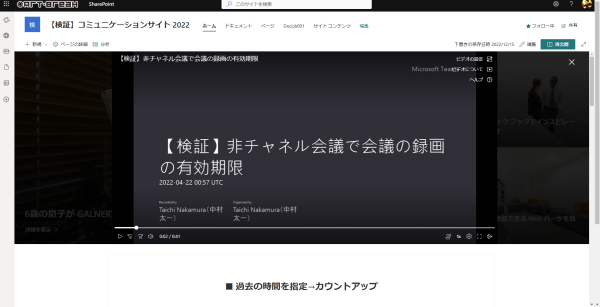
こちらでもやはり Microsoft Stream ( SharePoint ) の再生プレイヤーなので倍速再生なども可能になりますね。
■ YouTube の動画は?
メッセージセンターのメッセージタイトルには思い切り「 SharePoint でのストリーム」と書いてあるので、おそらく Microsoft Stream ( SharePoint ) の動画しか対応していない、つまり、 SharePoint か OneDrive for Business に保存されている動画しか対応していないと思いますが、念のために YouTube の動画を試してみると、
▼このように YouTube の動画のURLを指定すると、
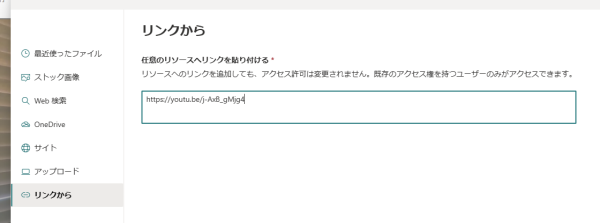
▼うん、やっぱりダメでしたね
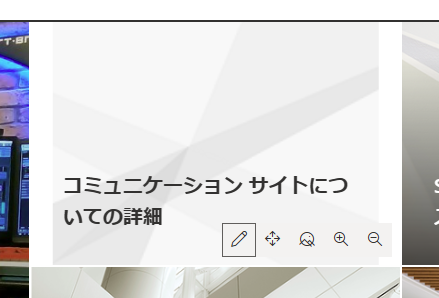
指定はできます。けどサムネイル画像も表示されないし、このタイルをクリックすると別タブでリンクされるだけでインライン再生はされませんでした。まぁ、 YouTube の動画であれば、 YouTube Webパーツがありますからね。
▼ YouTube Webパーツ
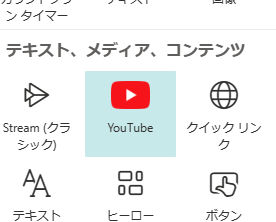
これでイイと思います。
という事で、 Microsoft Stream ( SharePoint ) の動画のインライン再生がヒーローWebパーツで実現できるようになりました。一つ上のスクショに偶然うつってるけど、 Stream (クラシック) Webパーツは以前からあったけど、もうクラシック専用のWebパーツなので、これで Microsoft Stream ( SharePoint ) の動画は指定できないんですよね。なので埋め込みWebパーツを使って iframe のタグで表示させる方法があったけど、ヒーローWebパーツなら面倒な事がありませんね。
